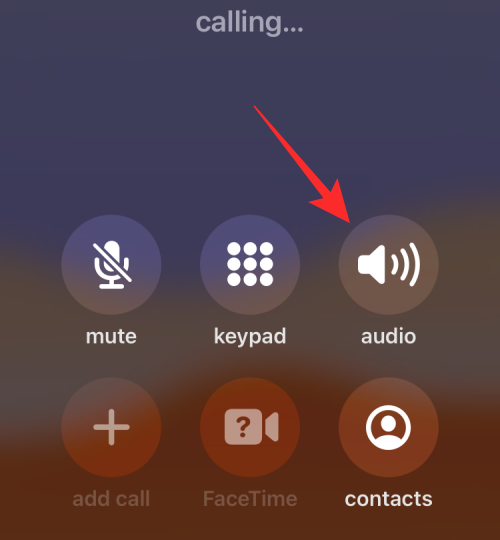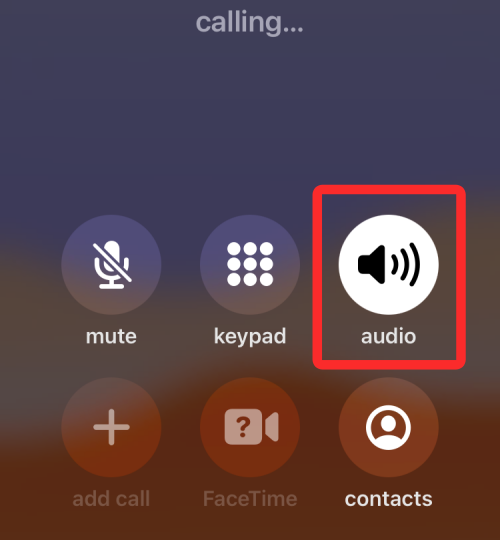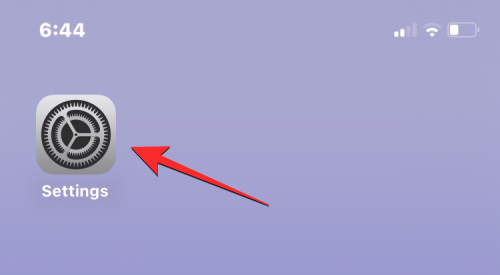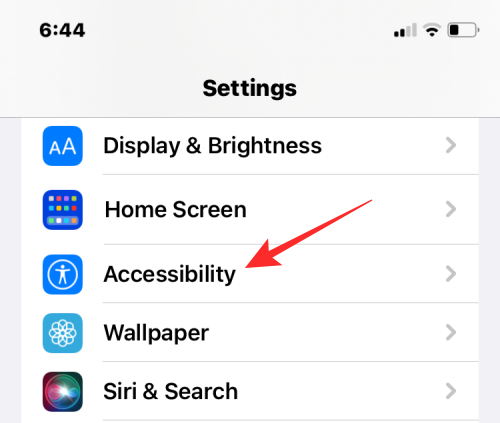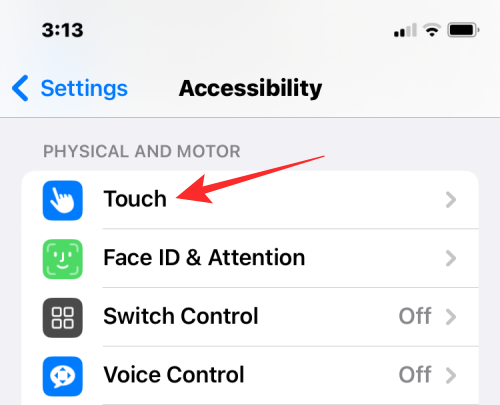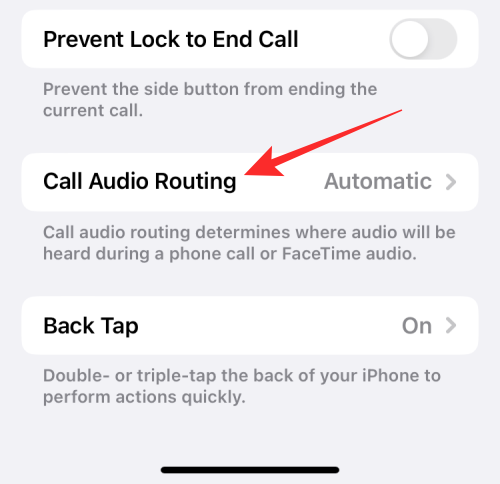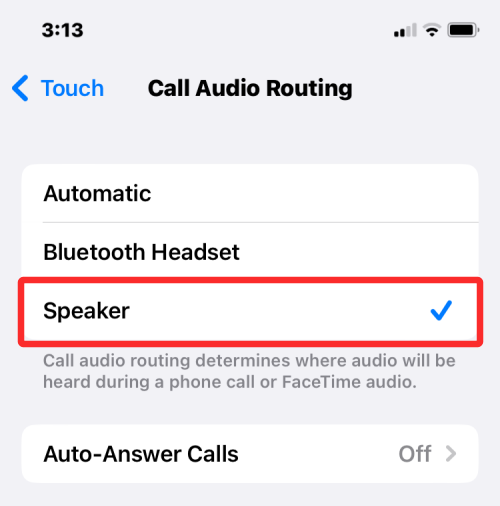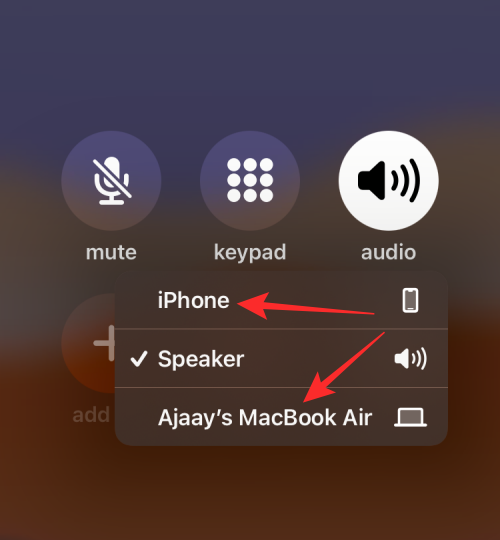Maison >Tutoriel mobile >iPhone >Comment allumer les haut-parleurs sur iPhone
Comment allumer les haut-parleurs sur iPhone
- 王林avant
- 2024-02-02 16:20:204085parcourir
Lorsque vous passez un appel avec votre iPhone, le combiné est activé par défaut afin que vous puissiez entendre l'autre partie. Si vous n'entendez pas quelqu'un pendant un appel ou si vous souhaitez utiliser la fonctionnalité mains libres pour passer des appels, vous pouvez allumer le haut-parleur afin de ne pas avoir à tenir l'appareil près de votre oreille à chaque fois qu'il sonne.
Dans cet article, nous vous aiderons à allumer les haut-parleurs de votre iPhone lorsque vous passez ou recevez des appels.
Comment allumer le haut-parleur pendant un appel
Que vous passiez ou receviez un appel, vous verrez la même interface sur l'écran de votre iPhone. Pour passer au haut-parleur pour un appel, vous devez le faire depuis l'écran d'appel. Veuillez effectuer les opérations correspondantes après avoir répondu ou passé un appel sortant.
Méthode 1 : Lorsqu'un appareil n'est pas connecté
- Lorsque vous n'avez aucun casque ou haut-parleur sans fil connecté à votre iPhone via Bluetooth, vous pouvez appuyer sur la vignette audio dans l'écran d'appel qui apparaît lorsque vous répondez ou passez un appel. appel.

- Cela activera les haut-parleurs de votre iPhone et la vignette audio dans l'écran d'appel deviendra désormais blanche.

Méthode 2 : lorsque l'appareil est connecté à l'iPhone
- Lorsque l'iPhone a des haut-parleurs ou des écouteurs connectés, vous pouvez activer les haut-parleurs en appuyant sur la vignette audio sur l'écran d'appel.

- Un menu à débordement apparaîtra affichant une liste d'options. Ici, cliquez sur le haut-parleur pour l'allumer.

- Les haut-parleurs de votre iPhone vont maintenant s'allumer et la vignette audio sur l'écran d'appel deviendra blanche.

Comment activer le haut-parleur pour tous les appels
Si vous avez tendance à activer le haut-parleur pour chaque appel que vous passez ou recevez sur votre iPhone, vous pouvez activer automatiquement le mode haut-parleur à chaque fois que vous recevez un appel sans avoir à l'activer manuellement.
- Ouvrez l'application Paramètres sur votre iPhone.

- Dans Paramètres, sélectionnez Accessibilité.

- Ici, sélectionnez Toucher.

- Sur cet écran, faites défiler vers le bas et sélectionnez Routage audio des appels.

- Pour activer les haut-parleurs pour tous les appels sur votre iPhone, sélectionnez Haut-parleurs sur l'écran suivant.

- La prochaine fois que vous passerez ou recevrez un appel, votre iPhone activera désormais automatiquement le haut-parleur de l'appareil, vous permettant de parler en mains libres.

- La vignette audio dans l'écran d'appel sera surlignée en blanc pour tous les appels, sauf si vous la désactivez. Vous pouvez basculer vers votre iPhone ou un appareil connecté (tel qu'un Mac ou un casque Bluetooth) à tout moment en cliquant sur la vignette audio et en sélectionnant votre option préférée.

Comment résoudre le problème de non-fonctionnement du haut-parleur de l'iPhone [10 correctifs]
Si le haut-parleur de votre iPhone n'émet pas de son pendant un appel, cela peut se produire pour de nombreuses raisons. Cela peut aller d'un problème aussi simple qu'un problème logiciel aléatoire ou d'un autre périphérique audio connecté à un incident matériel qui pourrait vous empêcher d'utiliser le haut-parleur pendant un appel. Dans cette section, nous vous aiderons à résoudre ce problème afin que vous puissiez à nouveau utiliser le haut-parleur de votre iPhone pour passer des appels.
Correction 1 : Vérifiez le volume du haut-parleur
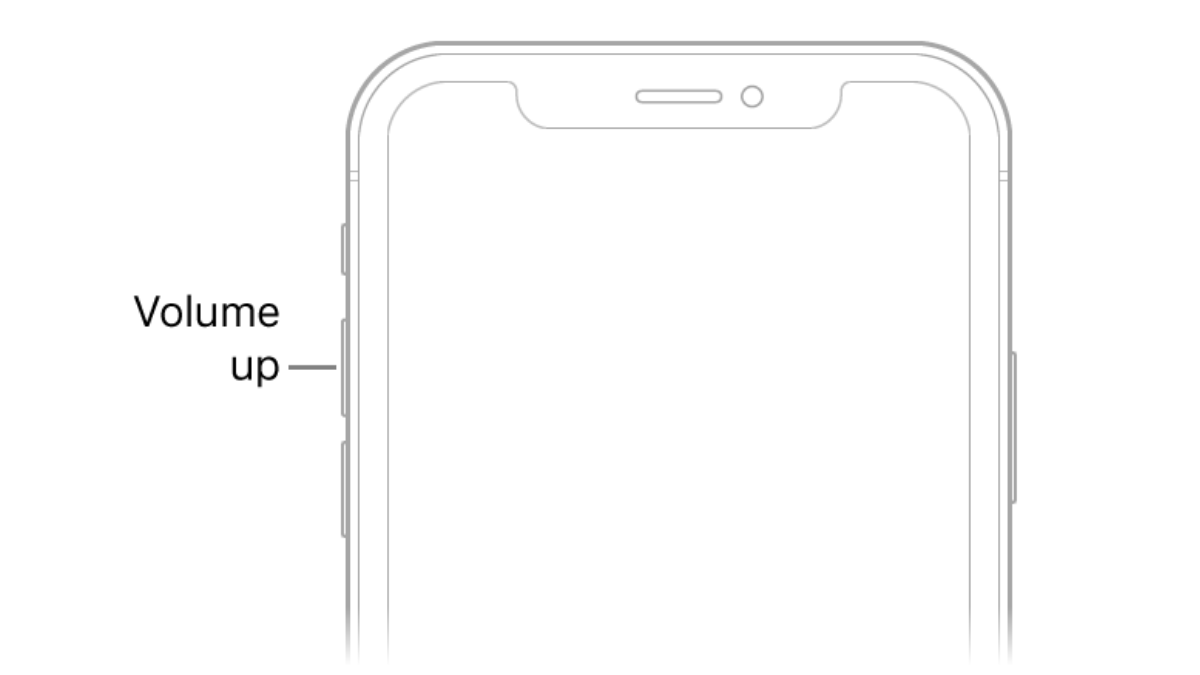
Lorsque vous êtes en communication téléphonique avec les haut-parleurs de votre iPhone activés mais que vous n'entendez pas la voix de l'autre partie à l'autre bout du fil, la première chose à vérifier est le volume du téléphone. Comme n'importe quel bouton physique, le bouton de réduction du volume de l'iPhone peut être enfoncé accidentellement, rendant inaudibles les appels sur le haut-parleur.
Si vous n'entendez pas le son de l'appel de l'autre partie avec le haut-parleur allumé, vous pouvez essayer d'appuyer et de maintenir enfoncé le bouton d'augmentation du volume pendant quelques secondes jusqu'à ce que le volume soit plein.
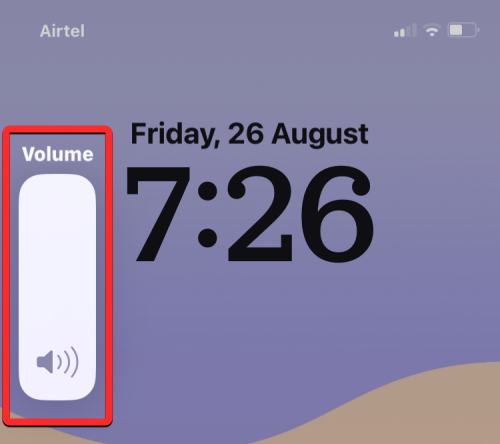
Si vous constatez un changement de volume, vous ne pourrez peut-être pas entendre le son de votre téléphone beaucoup plus fort qu'avant.
Correctif 2 : Vérifiez votre réseau pour voir si votre appel est connecté
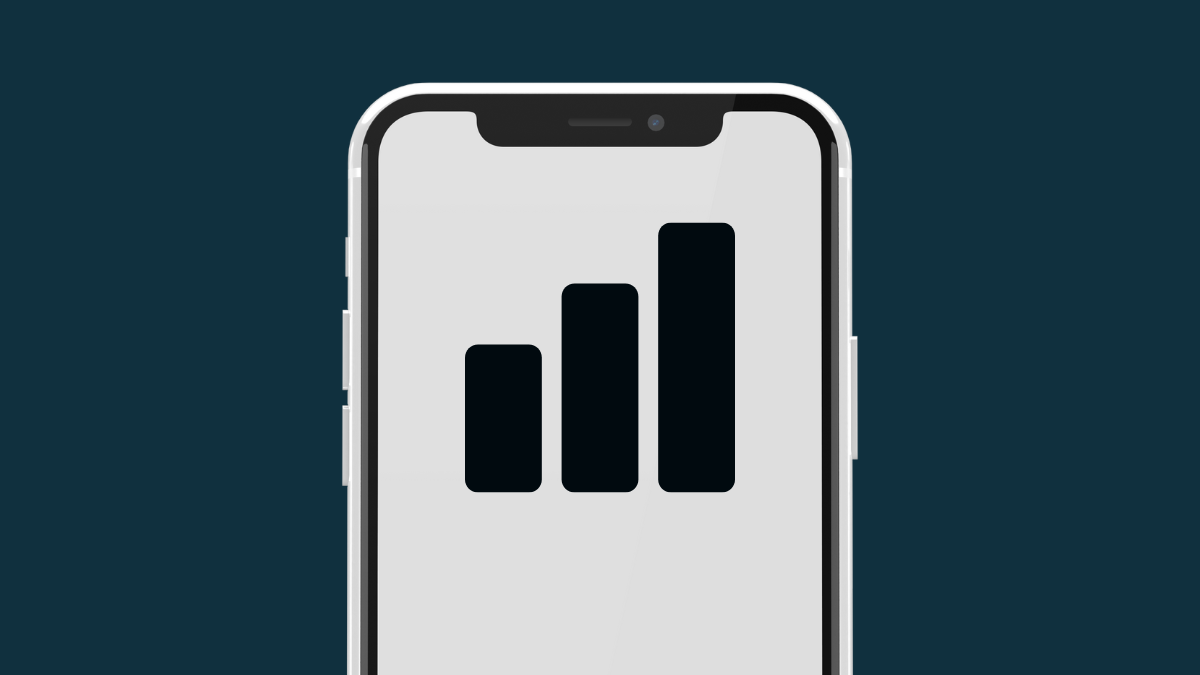
Avec l'avancement des réseaux cellulaires, les appels sont souvent connectés dans la seconde qui suit votre numérotation. En cas de panne de réseau ou de faible puissance du réseau, votre appel risque de ne pas aboutir. Ainsi, si vous composez un numéro de téléphone sur votre iPhone et appuyez sur la vignette audio pour allumer les haut-parleurs, mais que vous n'entendez pas l'appel, il se peut que l'appel ne soit pas connecté au téléphone du destinataire.
Si votre iPhone ne peut pas passer d'appels répétés, essayez de vous déplacer vers un autre emplacement et de passer l'appel. Si cela ne résout pas le problème, le problème auquel vous êtes confronté est lié à votre fournisseur de réseau ou au matériel réseau de votre téléphone. Dans ce cas, vous pouvez contacter votre opérateur pour remplacer votre carte SIM physique ou eSIM. Si cela ne résout pas le problème, le problème auquel vous êtes confronté peut être lié au matériel, auquel cas vous devrez peut-être apporter votre appareil chez Apple. Soutien.
Fix 3 : Redémarrer l'iPhone
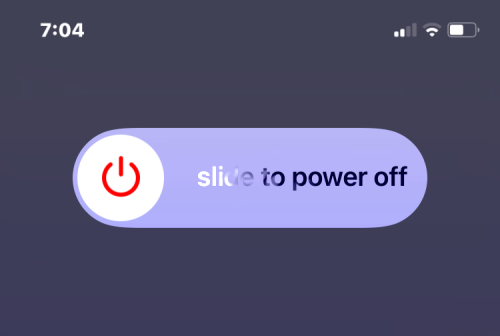
Des problèmes logiciels peuvent survenir sur n'importe quel appareil électronique, y compris l'iPhone, et cela empêche parfois même les fonctions de base de l'appareil de fonctionner. Lorsque vous redémarrez votre appareil, vous pouvez effacer ces incidents car votre iPhone redémarrera tous les processus à partir de zéro.
Pour redémarrer votre iPhone, vous devez d'abord l'éteindre en suivant ces instructions selon le modèle que vous possédez :
- Pour les iPhones avec Face ID : Appuyez et maintenez enfoncés le bouton de réduction du volume et le bouton latéral jusqu'à ce que le message " Curseur "Arrêt". Faites glisser le curseur de gauche à droite pour éteindre l'iPhone.
- Pour les iPhones avec Touch ID : maintenez le bouton latéral enfoncé jusqu'à ce que Éteindre s'affiche sur l'écran de l'iPhone. Une fois qu'il apparaît, faites glisser le curseur de gauche à droite pour éteindre votre iPhone.
- Pour les iPhones sans Touch ID : appuyez et maintenez le bouton du haut jusqu'à ce que le curseur Éteindre apparaisse. Sur cet écran, faites glisser le curseur de gauche à droite pour éteindre l'iPhone.
Lorsque vous effectuez les étapes ci-dessus, vous devez attendre au moins 30 secondes pour que votre iPhone s'éteigne complètement. Vous pouvez maintenant redémarrer votre iPhone en maintenant enfoncé le bouton latéral (ou le bouton supérieur sur iPhone 5 ou version antérieure) jusqu'à ce que le logo Apple apparaisse à l'écran.
Vous pouvez vérifier si cela résout le problème du haut-parleur de votre iPhone en passant un appel à l'aide de l'application Téléphone.
Fix 4 : Supprimez tous les appareils connectés

En plus d'appeler sur l'écouteur et le haut-parleur, vous pouvez également passer des appels sur votre iPhone en utilisant d'autres appareils connectés. Si votre iPhone est associé à des écouteurs ou des haut-parleurs Bluetooth, tous les sons, y compris le son du téléphone, seront diffusés directement sur l'appareil Bluetooth. Étant donné que votre téléphone est connecté à un autre appareil audio, tout son audio sera acheminé vers cet appareil, vous n'entendrez donc aucun son provenant des haut-parleurs.
Si votre iPhone est connecté à un appareil Bluetooth, vous pouvez passer directement au haut-parleur pendant un appel sans vous déconnecter. Pour ce faire, accédez à l'écran d'appel, appuyez sur la vignette audio et sélectionnez Parler dans le menu de débordement. L’audio des appels devrait désormais être immédiatement acheminé vers les haut-parleurs de votre iPhone.
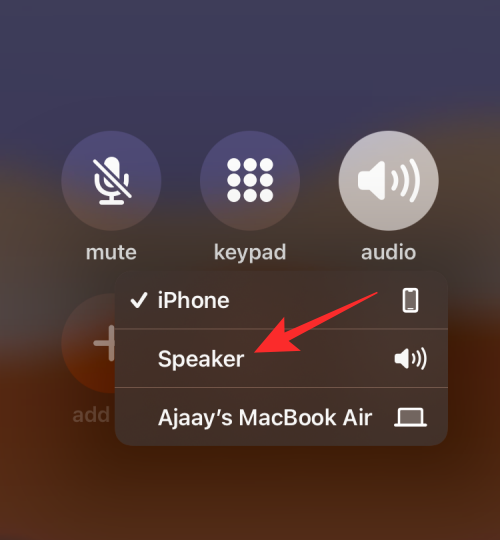
Vous pouvez également utiliser les étapes ci-dessus si vous souhaitez passer du haut-parleur Mac au haut-parleur iPhone pendant un appel. Si vous avez connecté des écouteurs filaires à votre iPhone, vous ne pouvez passer aux haut-parleurs que lorsque vous retirez l'adaptateur pour casque du port Lightning de l'appareil.
Correction 5 : Nettoyez les haut-parleurs

Peu importe votre propreté et celle de votre iPhone, avec le temps, de la poussière et d'autres débris peuvent rester coincés dans certaines de ses ouvertures. Si vous entendez des sons étouffés lorsque vous êtes au téléphone, il est temps de mettre des gants et de commencer à nettoyer votre iPhone.
Avant de commencer, vous pouvez éviter certaines choses lors du nettoyage des haut-parleurs de votre iPhone. Pour éviter d'endommager votre iPhone, évitez d'utiliser de l'alcool à friction pour essuyer l'intérieur de votre appareil. Une autre chose que vous devriez éviter est d'utiliser des objets pointus comme des trombones ou des cure-dents pour extraire les débris des grilles des haut-parleurs.
La façon de nettoyer le haut-parleur consiste à utiliser une petite brosse à poils doux pour éliminer la saleté. S'ils ne sortent pas du premier coup, l'utilisation de ces brosses permettra au moins de les déloger de l'endroit où ils sont coincés.
Vous pouvez ensuite utiliser un mastic de nettoyage de bonne qualité pour éliminer les saletés restantes. Le mastic de nettoyage pénétrera dans la grille du haut-parleur sans rester coincé, et lorsque vous le retirerez, il éliminera les débris du haut-parleur. La dernière étape du nettoyage consiste à utiliser un souffleur en silicone, qui utilisera de l'air comprimé pour éliminer toute saleté restante des haut-parleurs.
Après avoir nettoyé le haut-parleur, vous pouvez maintenant essayer de passer des appels sur votre iPhone et le passer en mode haut-parleur.
Fix 6 : Mise à jour vers une nouvelle version iOS
Les erreurs ou problèmes non résolus lors du redémarrage de votre iPhone peuvent toujours être corrigés avec les mises à jour iOS. Apple déploie de nouvelles versions d'iOS toutes les quelques semaines qui résolvent les problèmes des utilisateurs avec des correctifs appropriés. Si vous décidez que le haut-parleur a cessé de fonctionner depuis la dernière mise à jour iOS, vous pouvez mettre à jour votre iPhone vers une nouvelle version si disponible.
Pour rechercher de nouvelles mises à jour iOS, ouvrez l'application Paramètres sur votre iPhone et accédez à Général > Mise à jour du logiciel.
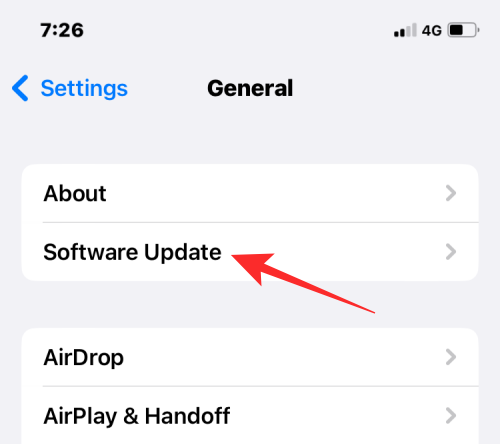
Lorsque vous atteignez l'écran Mise à jour logicielle, votre iPhone recherchera les nouvelles mises à jour iOS disponibles pour votre appareil. Si c'est le cas, vous pouvez cliquer sur le télécharger et l'installer pour le faire fonctionner sur votre iPhone.
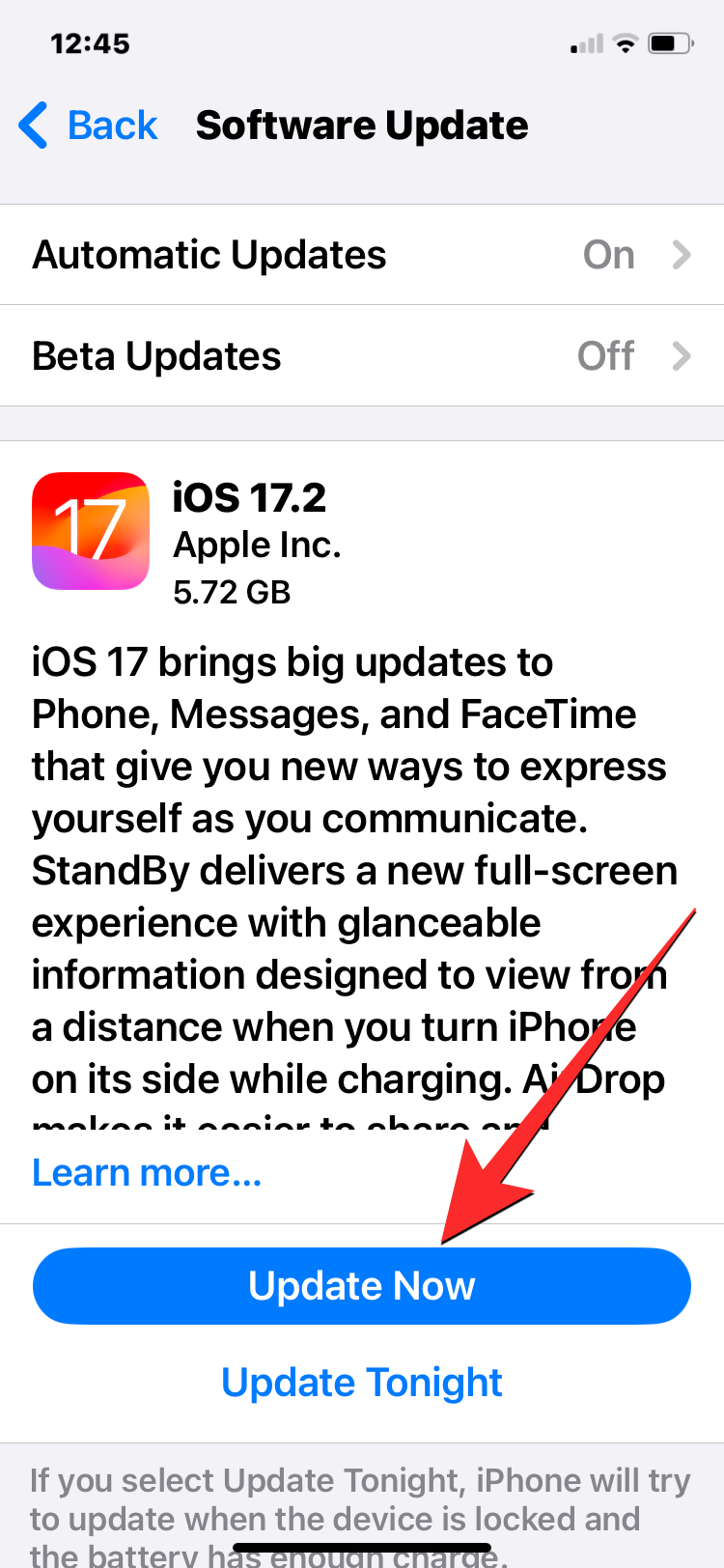
Si un problème logiciel empêche le haut-parleur de fonctionner, cela peut résoudre votre problème de haut-parleur.
Correctif 7 : restaurer l'iPhone sur une ancienne sauvegarde
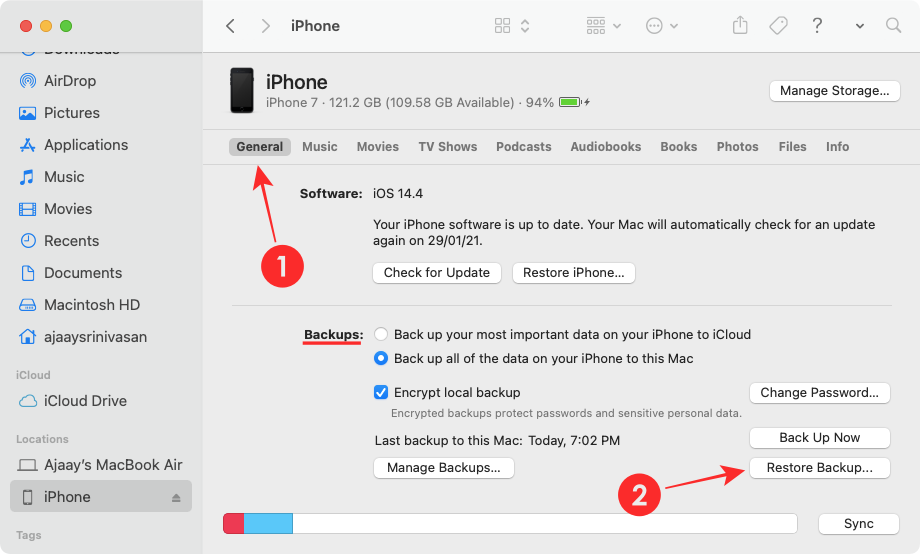
Si vous sauvegardez fréquemment votre iPhone via iCloud ou Mac et que vous pensez que les problèmes de haut-parleurs sont liés au logiciel système ou à d'autres applications, vous pouvez restaurer votre appareil à son état précédent. Lorsque vous restaurez une sauvegarde iOS, votre iPhone sera renvoyé à un état de fonctionnement plus ancien, ce qui peut réparer votre haut-parleur s'il s'agit effectivement d'un mauvais comportement du système.
Si les sauvegardes de votre iPhone sont enregistrées sur votre Mac, vous pouvez facilement les restaurer à l'aide de ce guide pour les faire fonctionner dans leur état précédent.
Si la sauvegarde de votre iPhone est enregistrée sur iCloud, vous devez suivre les étapes de ce guide pour effacer le contenu de votre iPhone. Ensuite, vous pouvez restaurer votre appareil à un état plus ancien après avoir supprimé les données de l'iPhone en sélectionnant l'option « Restaurer à partir de la sauvegarde iCloud ».
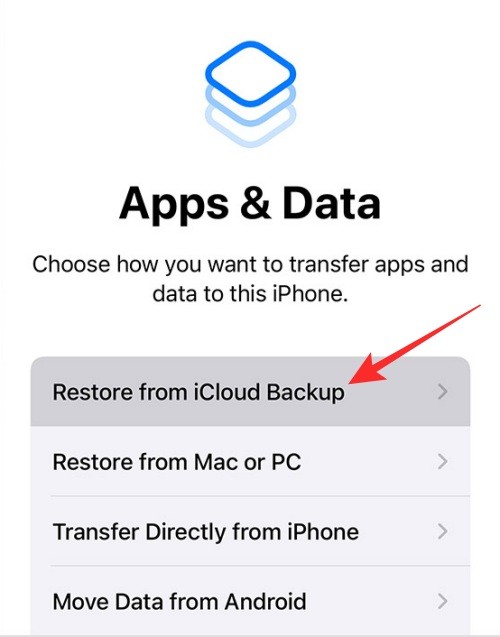
Correctif 8 : Vérifiez si vos haut-parleurs fonctionnent sur d'autres applications
Pour exclure tout dommage physique de la liste, vous pouvez vérifier si les haut-parleurs de votre iPhone peuvent émettre des sons sur d'autres applications. Si vous ne pouvez pas passer d'appels sur le haut-parleur, mais que celui-ci lit des chansons et d'autres fichiers audio à partir d'applications sur votre iPhone, vous êtes peut-être confronté à un problème logiciel qui peut être résolu avec les correctifs 6 et 7. Si le haut-parleur est complètement désactivé, on peut alors affirmer sans risque de se tromper que le haut-parleur ou l'unité audio doit être réparé ou remplacé.
Correction 9 : Si la sortie audio de vos haut-parleurs est faible
Un iPhone a une durée de vie de plusieurs années, mais avec une utilisation continue, vous pouvez voir des signes de vieillissement d'une manière ou d'une autre. Si vous possédez un iPhone depuis un certain temps, vous avez probablement réalisé que sa sortie audio s'est affaiblie par rapport à la première fois que vous l'avez acheté.
Sur une période de temps prolongée, la qualité sonore du haut-parleur peut se dégrader considérablement, presque au point que tout ce qui est joué, même au volume le plus élevé, sera masqué. Si vous souhaitez augmenter le volume des applications autres que les appels téléphoniques, vous pouvez utiliser le guide dans le lien ci-dessous pour le rendre plus audible.
▶ Rendez votre iPhone plus fort avec ces 6 conseils
Si vous passez et recevez toujours des appels sur cet appareil et que vous souhaitez continuer à utiliser ses haut-parleurs, vous pouvez apporter votre iPhone à l'assistance Apple pour le faire vérifier et remplacer le haut-parleur.
Correction 10 : Si l'icône du haut-parleur apparaît grise pendant un appel
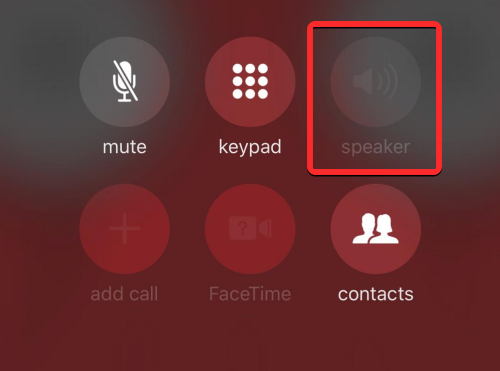
Si vous utilisez un iPhone plus ancien comme l'iPhone 7 et que l'option haut-parleur n'est pas disponible pendant un appel, alors malheureusement vous êtes victime de la maladie « en boucle » . Le problème concerne un composant IC audio dont les contacts électriques peuvent se détacher de la carte mère du téléphone en raison des forces de traction exercées sur le téléphone lors d'une utilisation régulière.
Lorsque vous constatez que l'icône du haut-parleur devient grise ou que l'application Mémos vocaux ne parvient pas à enregistrer votre voix pendant un appel, vous pouvez limiter le problème à une unité IC audio défectueuse de votre iPhone. Si tel est le cas, vous pouvez contacter l'assistance Apple pour obtenir une solution corrective.
Ce qui précède est le contenu détaillé de. pour plus d'informations, suivez d'autres articles connexes sur le site Web de PHP en chinois!
Articles Liés
Voir plus- L'iPhone bloque ce que l'appelant peut entendre
- Comment connecter un casque Bluetooth à un ordinateur Win10
- Conception innovante! JBL Professional lance la série COL d'enceintes colonnes fines avec conception inclinable intégrée
- Comment connecter un casque Bluetooth au système Win10 de l'ordinateur
- OPPO A2x : Comment connecter des écouteurs Bluetooth ?